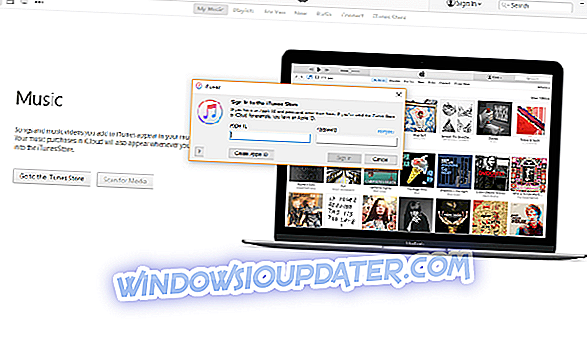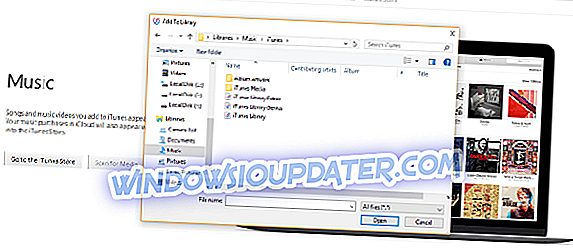iTunes er en af de mest populære multimedieplatforme i verden, og selv om det er Apples produkt, er det også tilgængeligt for brugere af Windows-operativsystemer, og Windows 10 er ikke anderledes. Så hvis du vil bruge iTunes på Windows 10, er det her alt hvad du behøver at vide om at downloade iTunes, importere medier og købe fra iTunes Store på din Windows 10-computer.

Sådan installeres iTunes på Windows 10
Uanset om du installerer iTunes for første gang, eller opdaterer det, er metoden det samme. Bare download installationsfilen, og hvis du installerer den for første gang, installeres den normalt på din computer, ellers opdateres den nuværende version af iTunes installeret på din Windows 10-pc. Her er præcis hvad du skal gøre:
- Gå til denne adresse: www.apple.com/itunes.
- Klik på den blå download iTunes- knap øverst til højre.
- Klik på knappen Download nu .
- Klik på downloaden, når den er færdig, for at starte installationsprogrammet. Når du har downloadet installationsprogrammet, skal du bare starte det og følge yderligere installationsinstruktioner.
Det er det, nu har du den nyeste version af iTunes installeret på din computer. Følg yderligere instruktioner fra denne artikel for at lære at oprette et Apple ID, importere din musik, abonnere på tjenester og meget mere.
Sådan opretter du et Apple ID til iTunes på Windows 10
Medmindre du bruger din egen musik, skal du oprette et Apple ID til at købe musik, film og apps fra iTunes. Så hvis du ikke allerede har Apple ID, kan du oprette det via iTunes på din Windows 10-pc. Her er hvad du skal gøre:
- Klik på knappen Log ind i øverste højre hjørne af skærmen, lige ved siden af søgefeltet.
- Du bliver bedt om at logge ind eller oprette dit Apple ID, så klik bare på knappen Opret Apple ID nedenfor.
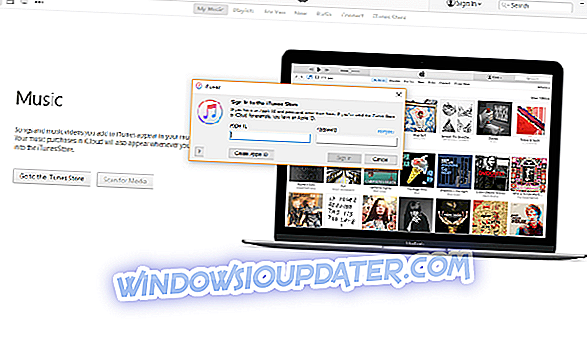
- Klik på Fortsæt på næste skærmbillede, og accepter derefter vilkårene og betingelserne.
- Udfyld de nødvendige oplysninger, herunder e-mail-adresse, sikkerhedsspørgsmål og adgangskode. Indsæt eventuelt en sekundær e-mail-adresse og tilmeld dig nyhedsbreve. Klik på Fortsæt, når du er færdig.
- Udfyld en faktureringsadresse på næste skærm, og angiv eventuelt kreditkortbetalingsoplysninger. Klik på Opret Apple ID i bunden til højre.
- Tjek din e-mail for en bekræftelsesmeddelelse, og klik på linket, der er angivet for at fuldføre processen.
Hvis du vil købe og downloade apps fra butikken, skal du også tilføje din betalingsoplysninger. Sådan gør du det:
- Klik på Apple ID-ikonet øverst til højre på skærmen, log ind og klik på Kontooplysninger .
- Under Apple ID-oversigten finder du betalingsoplysninger. Klik på knappen Rediger .
- På den næste skærm skal du vælge din betalingsmetode, indtaste de nødvendige oplysninger og klikke på Udført nederst til højre.
Nu har du din Apple ID oprettet, og du er klar til at bruge Apples produkter på din Windows 10-computer.
Sådan importeres musik og videoer til iTunes på Windows 10
Du behøver ikke købe alle sange fra iTunes Store, da du kan importere dine egne. Når du først starter iTunes, vil den bede dig om Scan for Media, og hvis du vælger denne indstilling, vil den inkludere alle medier fra din computer i din iTunes-afspiller. Hvis du vil springe over det nu, og gør det senere, så kan du importere dine medier til iTunes:
- Klik på Filer i menuen øverst i iTunes-vinduet
- Klik på Tilføj mappe til bibliotek ...
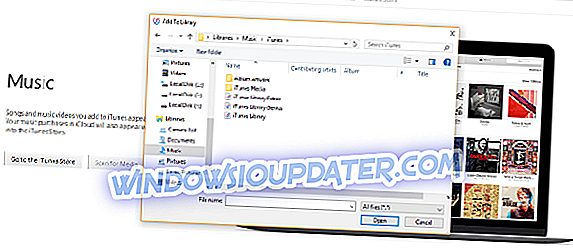
- Blot gennemse dine mapper og tilføj ønsket musik (gør det samme for videoer og andre medier).
Sådan køber du fra iTunes Store i Windows 10
Selvfølgelig er et af hovedformålene med iTunes-appen, foruden at lytte til musik og se film, at købe musik og film og tv-shows. Men før vi kommer i gang, skal du sørge for, at dit Apple-id har bekræftet betalingsoplysninger, hvis ikke, følg bare trinene ovenfor, og når du har gennemført alt, er du klar til at købe.
Sådan køber du ønskede medier fra iTunes:
- Åbn iTunes, og gå til iTunes Store.
- Hvis du vil købe nogle af de udvalgte varer fra butikken, skal du bare klikke på den, ellers søge efter din yndlingssang, film eller tv-show.

- Når du har fundet det, du vil købe, skal du klikke på prisen, og du bliver bedt om at indtaste dit Apple ID.
- Indtast dit Apple ID, følg yderligere instruktioner og afslut købet.
- Når du har købt et emne, vises det i dit iTunes-bibliotek, mere præcist vil det være tilgængeligt under Min musik, mine film eller mine tv-programmer.
Nu ved du stort set alt om installation og brug af iTunes på din Windows 10-computer. Fortæl os i kommentarerne, hvilken tjeneste foretrækker du mere, iTunes eller Groove Music?